เริ่มต้นปีดีๆ วันนี้จะมา แจกวอลเปเปอร์มงคล เสริมดวง แก้ชง ที่ทางทีมงานเราได้ไปถ่ายองค์เทพศักดิ์สิทธิ์มาจาก วัดเล่งเน่ยยี่ ด้วย Samsung Galaxy S22 Ultra พร้อมจะมาสอนปรับแต่งภาพวอลเปเปอร์ให้สวยไม่เหมือนใคร ด้วยฟีเจอร์ Wonderland ในแอป Good Lock บอกเลยว่าง่ายมากๆ มาเสริมดวงปังๆ ไปพร้อมๆ กัน
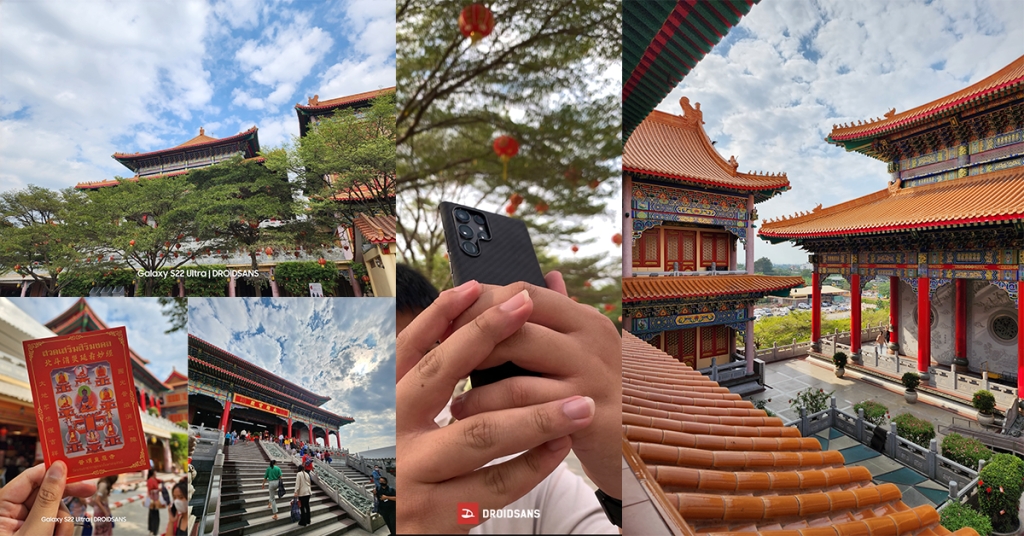
เมื่อวันอังคารที่ผ่านมา (24 ม.ค. 2566) ทาง Samsung Thailand ได้ชวนทางทีมงาน Droidsans ไปร่วมทำบุญเสริมสิริมงคล ณ วัดบรมราชากาญจนาภิเษกอนุสรณ์ (วัดเล่งเน่ยยี่ 2) ทางเราก็ไม่รอช้าคว้า Samsung Galaxy S22 Ultra ไปร่วมจอยทริป พร้อมเก็บภาพองค์เทพต่าง ๆ ด้วยฟีเจอร์กล้องสุดเทพ เพื่อนำมาใช้เป็น Wallpaper เพื่อเสริมสิริมงคลผ่านฟีเจอร์เด็ดใน Good Lock Wonderland หากใครที่สงสัยว่าแอป Good Lock คืออะไร สามารถหาอ่านได้จาก Blog ก่อน ๆ ที่เราเคยเขียนไว้นะ
ลองเล่น Good Lock แอปแต่งมือถือจาก Samsung พร้อมลูกเล่นเด็ด ๆ เพียบ | EP1 Make Up
Good Lock Wonderland คืออะไร
Wonderland เป็นหนึ่งในโมดูลของแอป Good Lock ที่สามารถปรับแต่งวอลเปเปอร์ด้วยฟีเจอร์ต่าง ๆ เช่นปรับแต่งให้วอลเปเปอร์มีลูกเล่นเอฟเฟกต์เคลื่อนไหว ปรับให้ Wallpaper แสดงผลแบบ 3D เคลื่อนไหวตามมูฟเมนต์ของโทรศัพท์ (เฉพาะภาพที่ถ่ายด้วย Portrait Mode) สามารถปรับแต่งได้อิสระตามใจชอบ แถมยังมีชุดของตกแต่งให้เลือกหลากหลายด้วย
ทำ Wallpaper มงคลสวย ๆ ด้วย Wonderland ยังไง
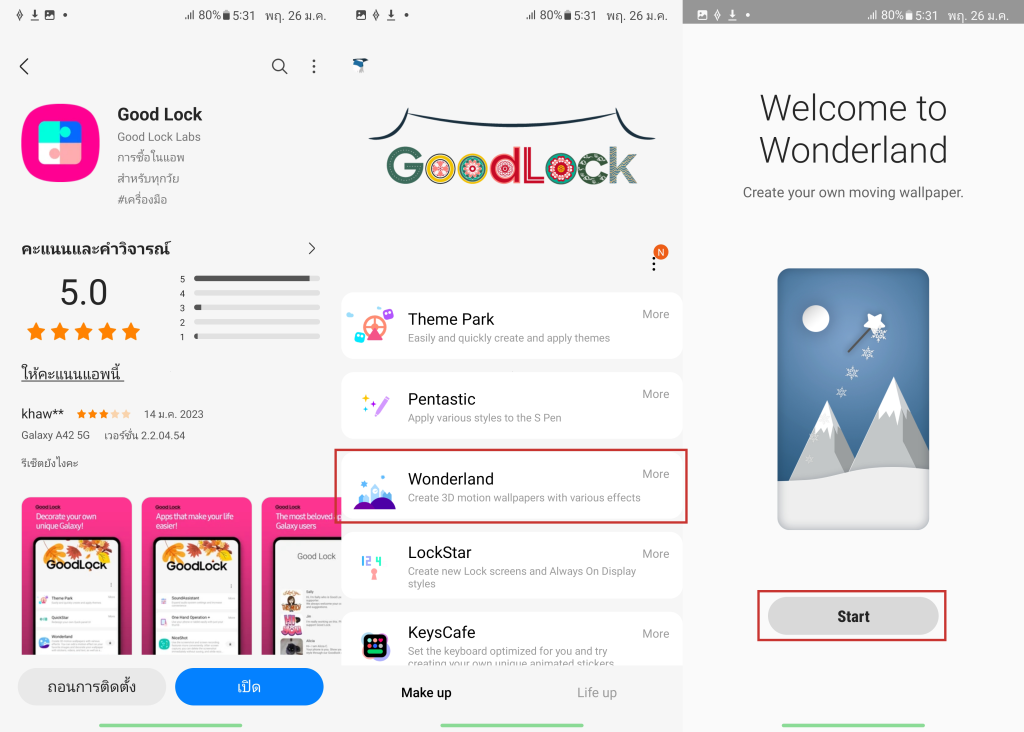
สำหรับใครที่ยังไม่มีแอป Good Lock ให้ไปโหลดใน Galaxy Store ก่อน หลังจากนั้นเมื่อเปิดแอปให้เลือกโหลดโมดูล Wonderland เมื่อดาวน์โหลดเสร็จแล้วให้เข้าไปที่ส่วนเสริม แล้วทำตามขั้นตอนดังนี้
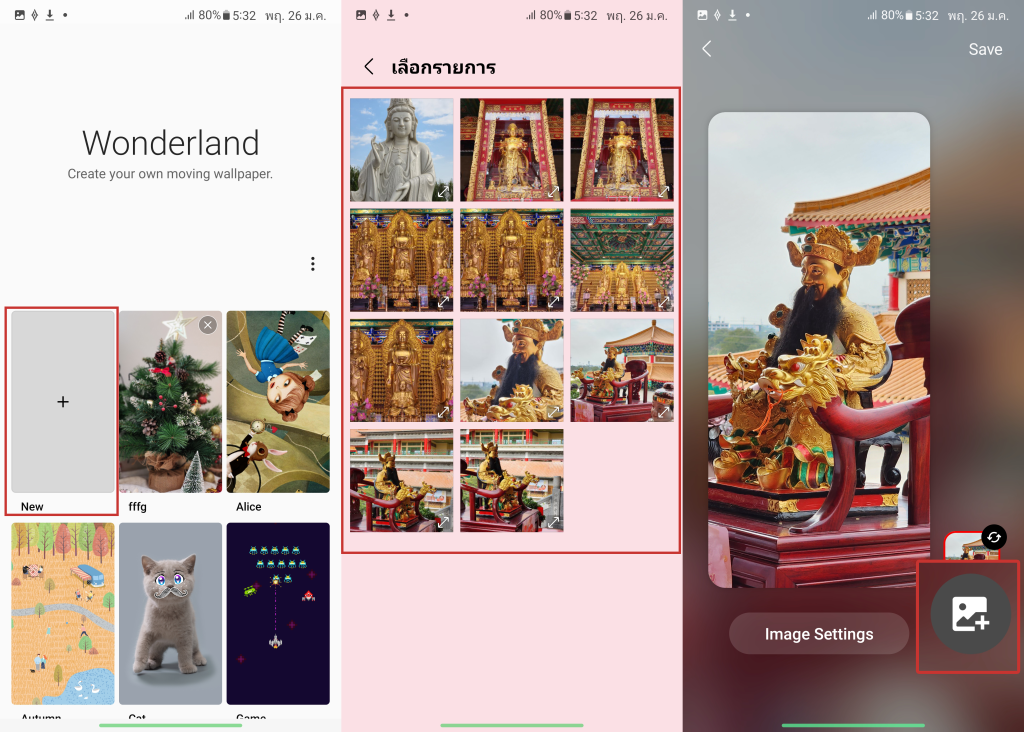
- เลือกภาพจาก Gallery หลังจากนั้นปรับแต่งตำแหน่งภาพให้ถูกใจ
- หลังจากนั้นกด Add to Layer เพื่อเพิ่มของตกแต่งต่าง ๆ ให้กับ Wallpaper ของเรา ซึ่งเลเยอร์ของตกแต่งที่เราเพิ่มได้นั้น มีหลากหลายรูปแบบ ดังนี้
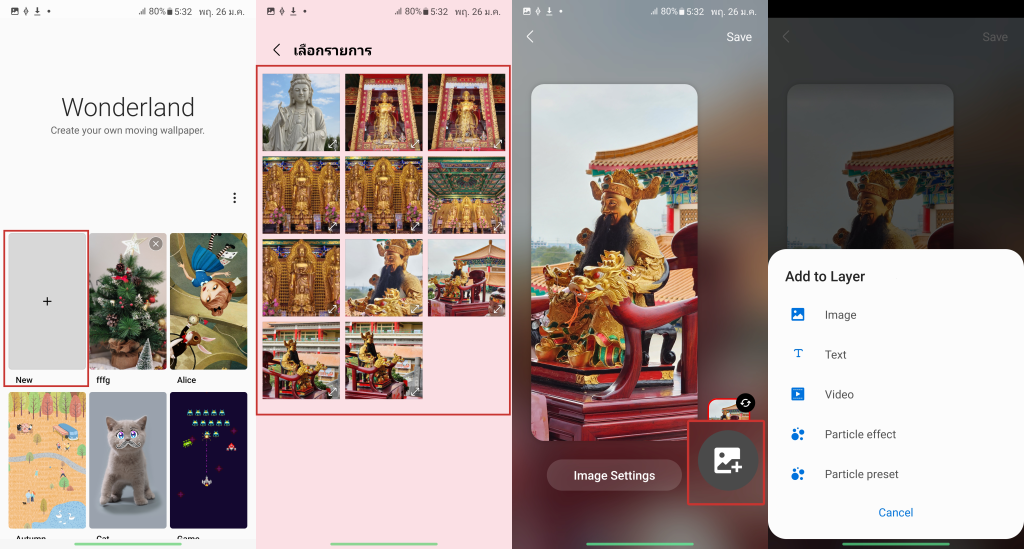
เพิ่มรูปถ่ายเพิ่มเติมด้วย Image Layer
หากใครที่มีภาพหลาย ๆ องค์เทพหลาย ๆ มุม และอยากให้ภาพเหล่านั้นเข้ามาอยู่ในวอลเปเปอร์ของเราด้วย ให้เราทำตามขั้นตอนดังนี้
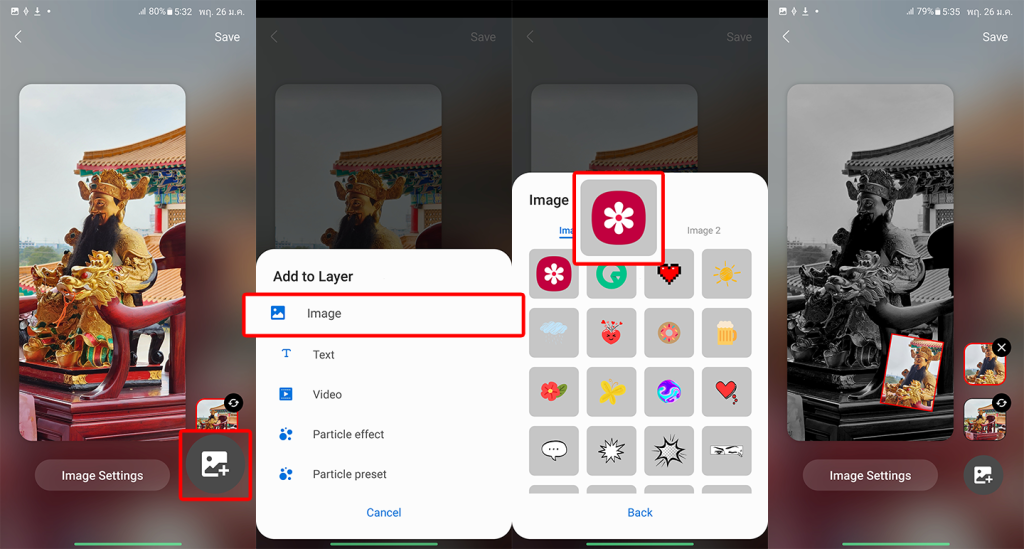
- กด Add to Layer เลือกเมนู Image
- กดที่ไอคอนแกลเลอรี่ (รูปดอกไม้ในสี่เหลี่ยมสีแดง)
- เลือกรูปถ่ายที่ต้องการ จากนั้นปรับตำแหน่ง / ขนาดตามใจชอบ
เพิ่มข้อความด้วย Text Layer
ฟีเจอร์เพิ่มข้อความบนวอลเปเปอร์นี้จะรองรับแค่เฉพาะภาษาอังกฤษเท่านั้น ไม่รองรับภาษาไทย และจำกัดสูงสุดเพียง 20 ตัวอักษรเท่านั้น ใครอยากเพิ่มคำอวยพรให้ทำตามขั้นตอนดังนี้
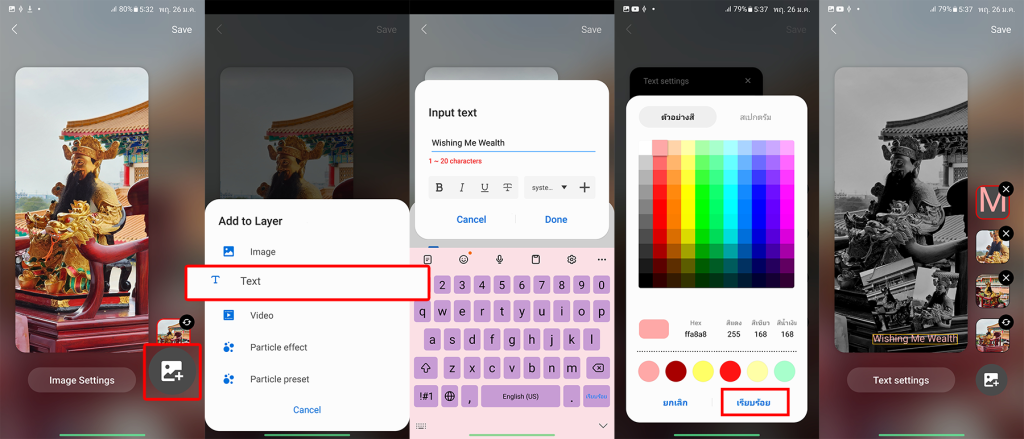
- กด Add to Layer เลือกเมนู Text
- กรอกข้อความที่ต้องการ / เลือกรูปแบบตัวอักษร เมื่อเสร็จแล้วกด Done
- เลือกสีตัวอักษร หลังจากนั้นกด เรียบร้อย
- ปรับตำแหน่ง / ขนาดตามใจชอบ เป็นอันเสร็จสิ้น
ใส่วิดีโอเพิ่มเติมด้วย Video Layer
นอกจากจะเพิ่มรูปถ่ายเข้าไปได้แล้ว Wonderland ยังสามารถเพิ่มวิดีโอให้กลายเป็นส่วนหนึ่งของวอลเปเปอร์ของเราได้อีกด้วย ซึ่งขั้นตอนก็จะคล้าย ๆ กับการเพิ่มรูปภาพเลย
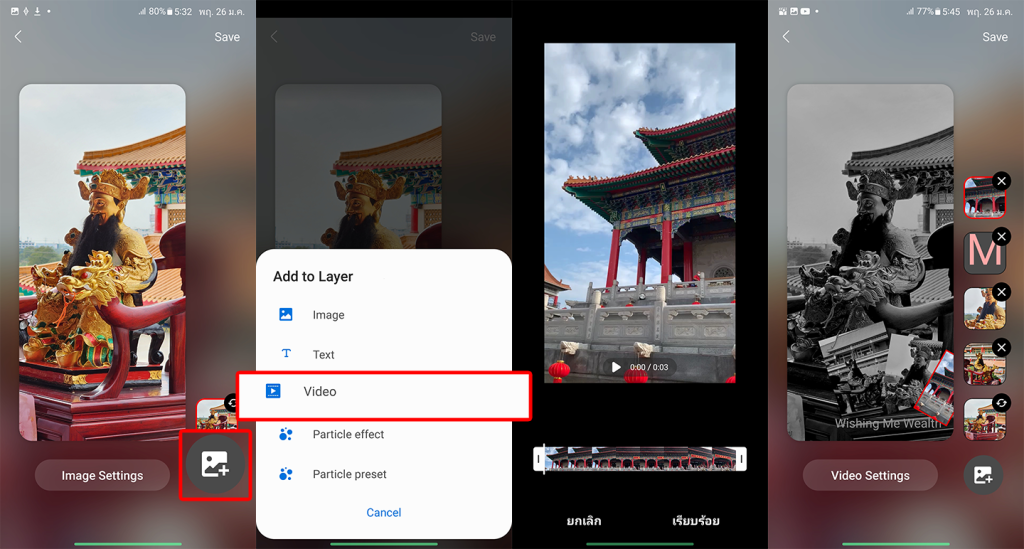
- กด Add to Layer เลือกเมนู Image
- เลือกวิดีโอที่ต้องการ และปรับช่วงเวลาของวิดีโอ (ยาวสูงสุด 15 วินาที)
- จากนั้นปรับตำแหน่ง / ขนาดตามใจชอบ จากนั้นกด Preview
เพิ่มองค์ประกอบเคลื่อนไหวด้วย Particle Effect
Particle Effect เป็นฟีเจอร์ใส่สติกเกอร์หรือภาพของเราให้เคลื่อนไหวเป็นแอนิเมชั่นต่าง ๆ โดยมีทั้งอนิเมชั่นแบบหิมะตก / หยดเม็ดฝน / ฟองสบู่ฟู่ / แสงกะพริบระยิบระยับ / กลีบดอกไม้ปลิว โดยวิธีทำมีดังนี้
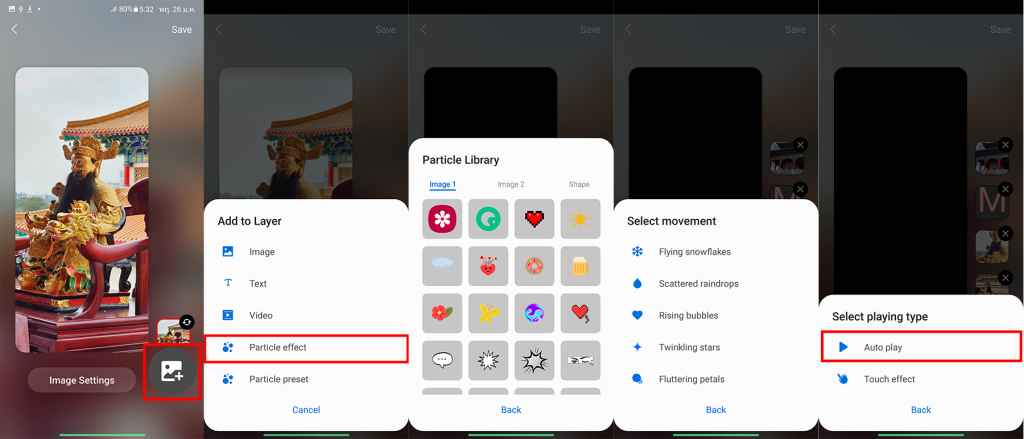
- กด Add to Layer เลือกเมนู Particle Effect
- เลือกสติกเกอร์ที่ต้องการจาก Preset ที่มีมาให้ 3 ชุด หรือจะใช้รูปของเราในแกลเลอรี่ก็ได้
- เลือก Movement ที่ชอบ กด Auto Play
- ปรับแต่งสี และความไวของ Movement ได้ตามใจชอบ
- กด Preview ดูผลลัพธ์
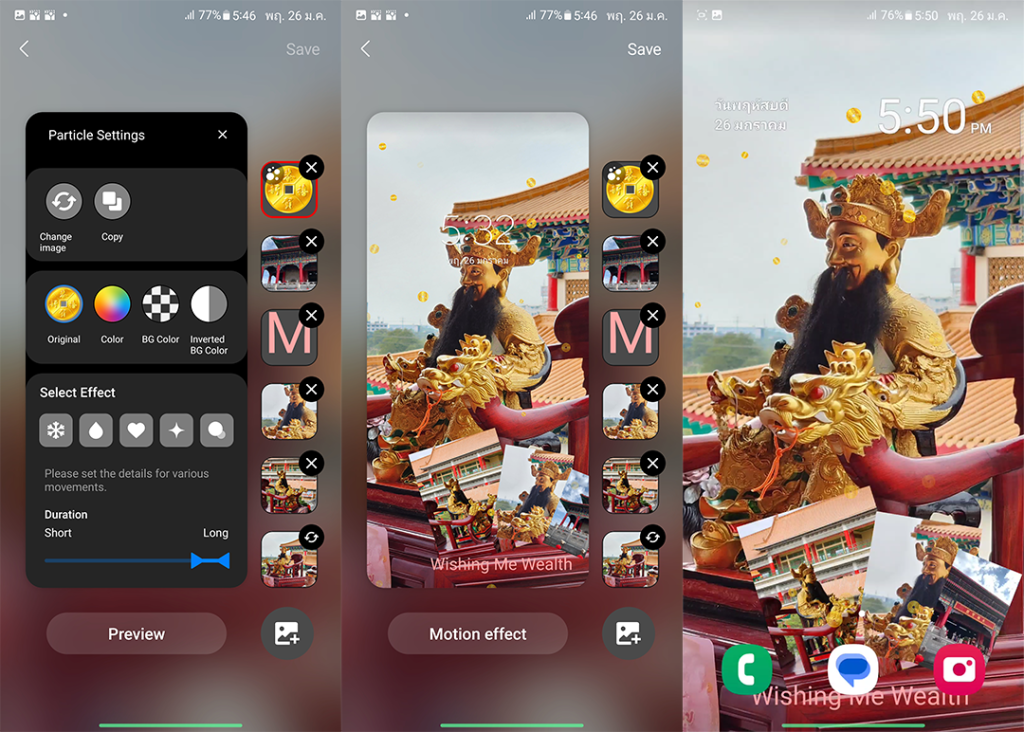
ทั้งนี้หากใครที่ไม่อยากปรับแต่งเองยังมีอีก 1 เลเยอร์อย่าง Particle preset ที่มีชุดรูปแบบการเคลื่อนไหวกว่า 9 แบบให้เลือกใช้งาน และสามารถเปลี่ยนวัตถุใน Preset นั้น ๆ ได้เพียงเลือกเมนู Change Image เรียกได้ว่าสะดวกสุด ๆ
ทำให้ภาพ Wallpaper เป็น 3 มิติ (เฉพาะภาพที่ถ่ายด้วยโหมด Portrait)
รู้หรือไม่ หากใช้ภาพถ่ายที่ถ่ายด้วย Portrait Mode หน้าชัดหลังเบลอแล้ว เมื่อนำมาให้ใน Wonderland แล้ว เราสามารถปรับให้ภาพกลายเป็น Wallpaper 3D ให้วัตถุในภาพขยับตามมือของเราได้ด้วย สำหรับวิธีเปิดใช้มีดังนี้
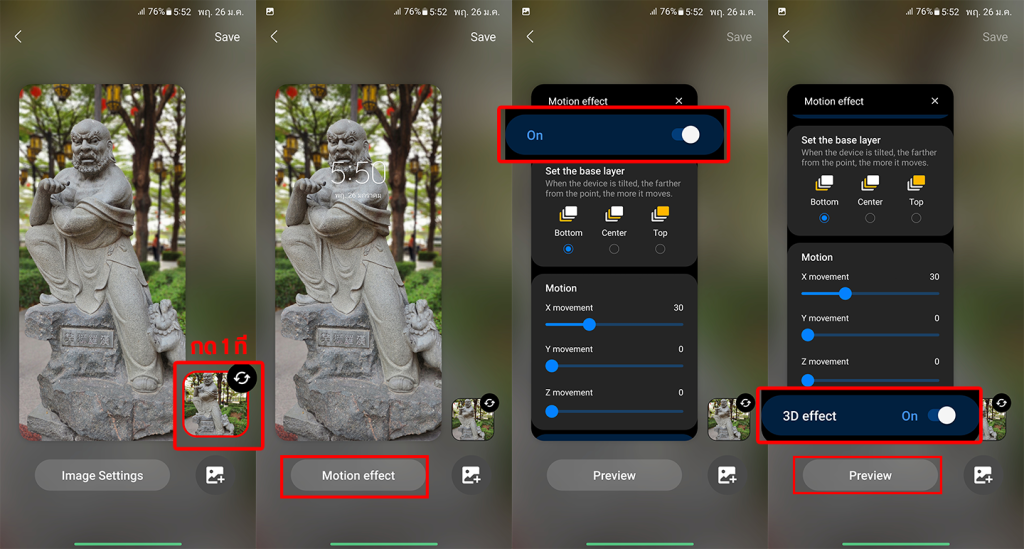
- กดที่ Layer รูปวอลเปเปอร์ของเรา เลือก Motion Effect
- เปิด Motion Effect
- เลื่อนลงไปด้านล่างจนเห็นเมนู 3D จากนั้นกดเปิด เพียงเท่านี้เราก็จะได้ Wallpaper แบบ 3D แล้ว
เมื่อปรับแต่งวอลเปเปอร์มงคลจนพอใจแล้วให้เรากดปุ่ม Save ที่มุมบนขวามือ / ตั้งชื่อ Wallpaper / กด Set as Wallpaper จะตั้งเป็นเพียงแค่ภาพ Home Screen หรือจะตั้งเป็น Lock Screen ก็ได้ เพียงเท่านี้ภาพวอลเปเปอร์มงคลแบบพิเศษเฉพาะตัวก็จะมาอยู่บนหน้าจอของเราแล้ว
ตัวอย่างวอลเปเปอร์สายมูที่ทำด้วย Good Lock Wonderland
แจกวอลเปเปอร์มงคลถ่ายด้วย Samsung Galaxy S22 Ultra
ทั้งนี้หากใครยังไม่มีเวลาไปถ่ายรูป Wallpaper มงคลด้วยตัวเอง ทาง Samsung Thailand เขาก็ฝากมาแจกรูปเทพต่าง ๆ ที่ถ่ายจาก Samsung Galaxy S22 Ultra ให้ไปใช้กันเพื่อความเป็นสิริมงคลตลอดทั้งปี ใครสนใจสามารถกดที่รูปภาพ และเซฟไปใช้งาน หรือนำไปทำวอลเปเปอร์ใน Good Lock ได้เลย


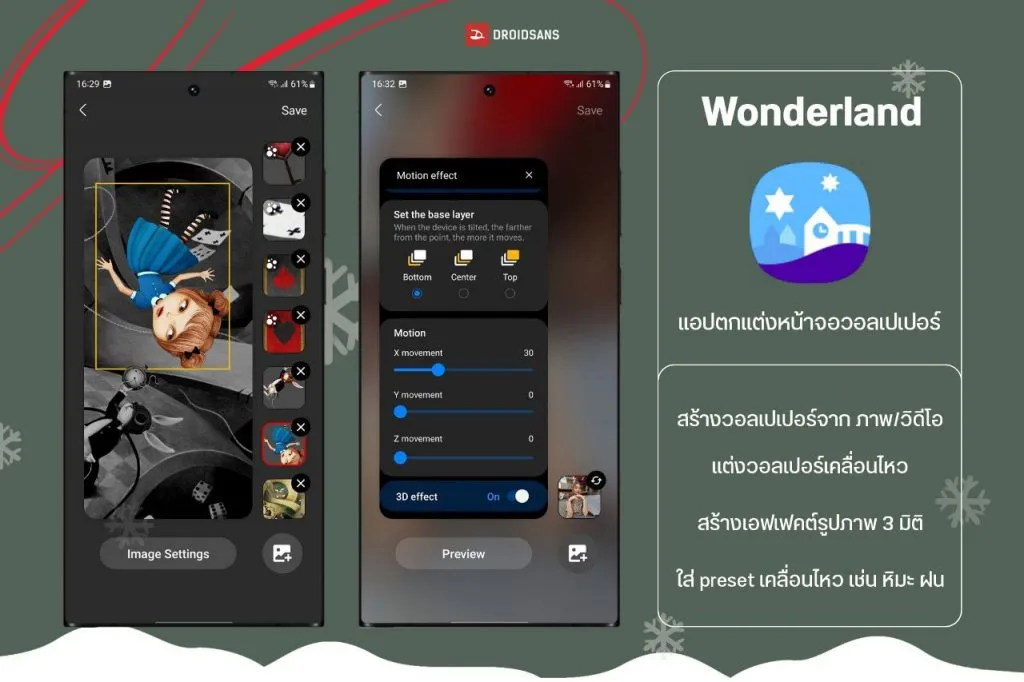

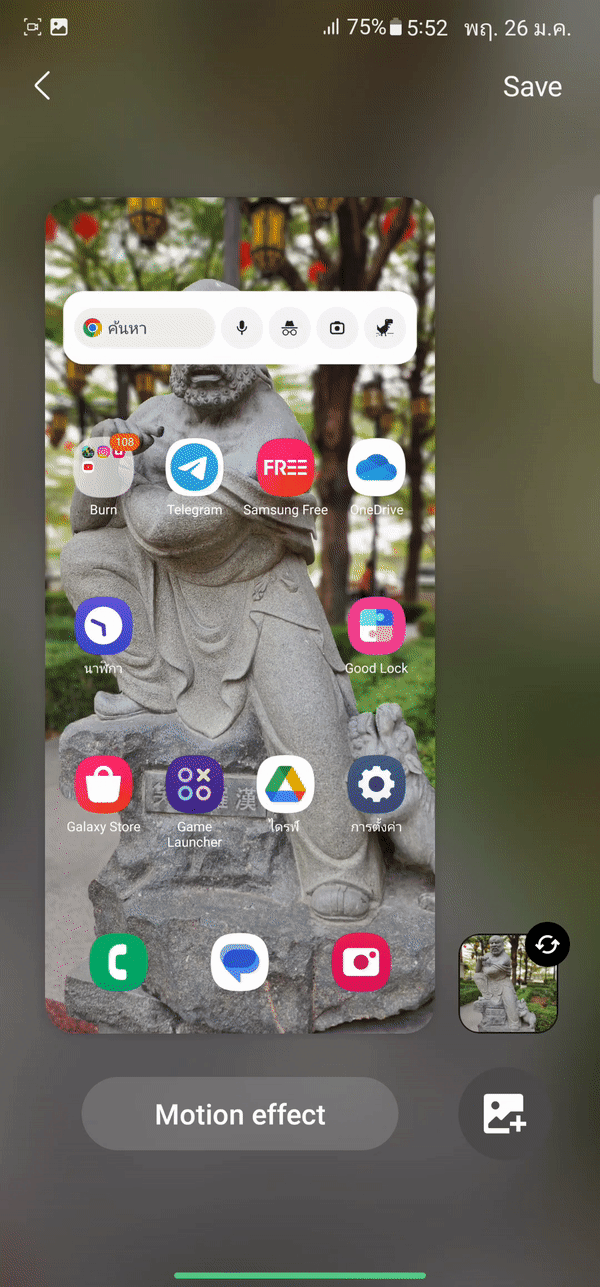





เหมือนก๊อปเอาแอพ InShot หรือ KineMaster มาปรับใช้เลย